[ppt模板制作教程]怎样制作ppt模板
- 格式:docx
- 大小:19.38 KB
- 文档页数:12

ppt如何制作模板PPT如何制作模板。
PPT模板是制作演示文稿时非常重要的一环,一个好的PPT模板可以提升整个演示文稿的质量,让观众对内容产生更深的印象。
那么,如何制作一个优秀的PPT 模板呢?接下来,我们将从几个方面来介绍。
首先,选择合适的背景。
PPT模板的背景是整个演示文稿的基础,好的背景能够让内容更加突出,让观众更容易接受。
在选择背景时,可以根据演示的主题来进行选择,比如商务演示可以选择简洁大方的背景,教育演示可以选择色彩丰富的背景。
另外,要注意背景与文字的搭配,避免出现文字与背景色对比不强烈的情况。
其次,设计清晰的版式。
PPT模板的版式设计要简洁明了,不要让观众在观看时感到混乱。
可以通过设置好标题、内容、图片的位置和大小来进行版式设计,使得整个演示文稿的结构更加清晰。
另外,要注意文字的字体和大小,保证文字清晰可读,不要出现过小或者过大的情况。
再者,添加合适的元素。
除了背景和版式,PPT模板还可以通过添加一些合适的元素来提升整个演示文稿的质量。
比如可以添加一些符合主题的图片、图表、动画效果等,让整个演示文稿更加生动有趣。
但是要注意不要添加过多的元素,以免影响观众对内容的理解。
最后,保存和应用模板。
当PPT模板制作完成后,要及时保存并应用到需要的演示文稿中。
可以将模板保存为.potx格式,这样在下次制作演示文稿时就可以直接选择使用了。
另外,在应用模板时,要注意调整内容和版式的匹配,保证整个演示文稿的一致性。
总的来说,制作PPT模板并不是一件复杂的事情,只要注意背景、版式、元素的选择和搭配,以及保存和应用模板的方法,就可以制作出一个优秀的PPT模板,提升演示文稿的质量,让观众留下深刻的印象。
希望以上介绍对大家有所帮助,谢谢阅读!。
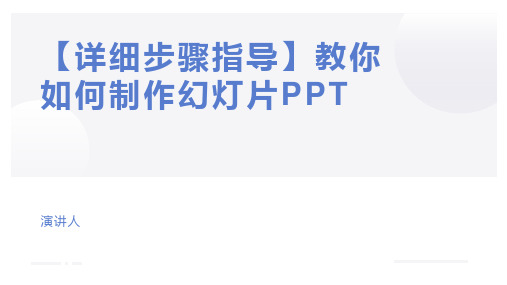


幻灯片制作教程很多朋友都问我如何制作PPT模板,其实制作PPT模板是非常简单的,重要的是如何制作出有美感的PPT模板,但这又是需要时间积累的,所以下面我们先说一下如何制作PPT模板的问题,因为我接触的朋友大多都是使用2003版本的软件,所以下面就用2003版本来说明一下如何制作自己的PPT模板吧,可能2007版本的会有所出入,但基本的操作步骤都是差不多的,特此说明。
制作PPT模板步骤:一、在制作PPT模板前要准备放置在第1张PPT的图片,PPT 内页中的图片,LOGO等图片。
二、新建一个PPT文件,此时应显示的是一张空白PPT文件,如下图所示三、PPT模板结构的制作:1。
然后我们进入PPT母版视图来操作,方法是依次从菜单栏中选择“视图”–“母版”–“幻灯片母版”。
选中后如下图所示:请注意啦,这一张PPT是在你的模板做好后,你每新增加一张PPT 出现的内容就是这一张PPT,即是写文字内容的页面,因此叫做“PPT 母版”。
2。
把开PPT母版视图后是否看到左侧有一张缩略图呢?现在选中他,点击鼠标右键选择“新标题母版”,出现结果如下图所示:四、PPT模板内容框架的制作接下来我们就个性化我们要制作的PPT模板吧,首先我们先制作PPT模板首页,先把准备好的图片素材插入PPT模板页面里,然后稍加剪切编排,就如下面效果.然后再对PPT模板首页加入一些文字修饰,使画面更有感觉。
到这里有很多朋友就犯愁啦,我没有美术基础,我不会设计图片,怎么样才可以制作出有美感的PPT模板呢?这个也是很简单的问题,我们可以在网上搜索一些PSD格式的图片,一般这样的图片就是一些设计者设计好了的,我们只要把这些图片在PS软件里分层另存为图片就行了.小提示:如果你插入的图片当前把一些文本框给覆盖了,没有关系,你用右键选中该图片,然后选择“层叠次序”-“置于底层”即可。
五、保存PPT模板设计。
各位注意啦,这一步是非常非常重要的!许多朋友设计好了之后是直接点保存的,但这是错误的,这样保存下来的文件不是PPT模板文件.正确的方法是: 在菜单栏,选中“文件”–“另存为”,在打开的界面中进行如下设置:保存位置,可以放在桌面,“文件名"在这里暂定义为“如何制作PPT模板.ppt”。

ppt模板如何制作制作高质量的PPT演示文稿是现代职场中不可缺少的一环,而选择使用精美的PPT模板则可以让你的演示文稿更加专业和具有吸引力。
如果你想要制作自己的PPT模板,那么下面的文章就是针对你的。
一、了解PPT模板的基本元素在开始制作PPT模板之前,你需要了解一些关于PPT模板的基本元素。
一个PPT模板至少包含以下几个元素:1.主题:这是PPT模板的核心元素,它决定了PPT模板的整体视觉效果和风格。
2.字体:选择合适的字体可以增强PPT的可读性和美感。
3.背景:合适的背景可以让PPT更加专业和引人入胜。
4.排版:良好的排版可以让PPT的结构更加清晰和易于理解。
5.配色方案:选择适合的配色方案可以提高PPT的可读性和美感。
二、创建PPT模板现在,让我们来看看如何创建一个PPT模板。
下面是一个简单的步骤:1.选择一个主题:选择一个主题,你可以选择一个预设的主题或者创建你自己的主题。
2.准备好字体:选择适合你PPT的字体,使用同样的字体可以帮助你的PPT更加专业。
3.选择背景:选择一张高质量的背景图,或者使用自己的图片或图形。
4.排版:运用良好的排版原则来创建PPT,这可以使你的PPT 更加易于理解和吸引人。
5.选择配色方案:使用适合你PPT的颜色,使用同样的配色方案可以使你的PPT看起来更加统一和专业。
三、模板制作小技巧除了基本的制作步骤,下面还有一些PPT模板制作的小技巧:1.保持PPT模板的简洁:不要使用太多的文字和图像,保持简单和精炼。
2.避免复杂的动画效果:过多的动画可能会分散你的观众的注意力。
3.注意版式均衡:版式均衡可以使你的PPT看起来更加整洁和专业。
4.保持一致的配色:使用相同的配色方案可以使你的PPT看起来更加统一和专业。
5.注意标准尺寸:使用标准的PPT尺寸可以避免演示时出现排版问题。
四、总结制作高质量的PPT模板需要一定的设计技巧和技术,但上面提到的基本元素和小技巧可以帮助你轻松地制作出一个漂亮的PPT 模板。
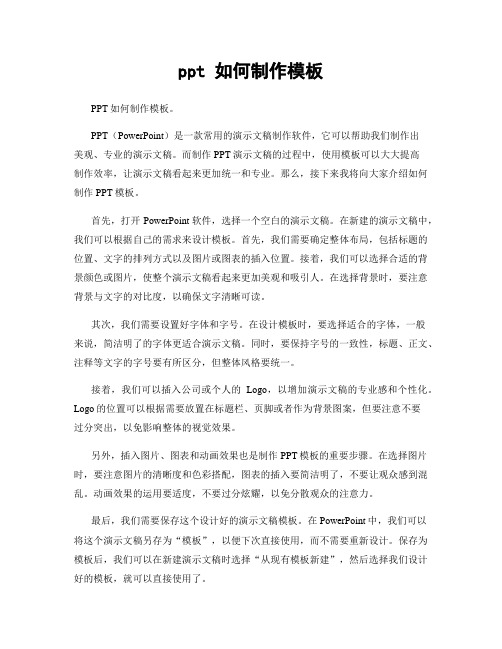
ppt 如何制作模板PPT如何制作模板。
PPT(PowerPoint)是一款常用的演示文稿制作软件,它可以帮助我们制作出美观、专业的演示文稿。
而制作PPT演示文稿的过程中,使用模板可以大大提高制作效率,让演示文稿看起来更加统一和专业。
那么,接下来我将向大家介绍如何制作PPT模板。
首先,打开PowerPoint软件,选择一个空白的演示文稿。
在新建的演示文稿中,我们可以根据自己的需求来设计模板。
首先,我们需要确定整体布局,包括标题的位置、文字的排列方式以及图片或图表的插入位置。
接着,我们可以选择合适的背景颜色或图片,使整个演示文稿看起来更加美观和吸引人。
在选择背景时,要注意背景与文字的对比度,以确保文字清晰可读。
其次,我们需要设置好字体和字号。
在设计模板时,要选择适合的字体,一般来说,简洁明了的字体更适合演示文稿。
同时,要保持字号的一致性,标题、正文、注释等文字的字号要有所区分,但整体风格要统一。
接着,我们可以插入公司或个人的Logo,以增加演示文稿的专业感和个性化。
Logo的位置可以根据需要放置在标题栏、页脚或者作为背景图案,但要注意不要过分突出,以免影响整体的视觉效果。
另外,插入图片、图表和动画效果也是制作PPT模板的重要步骤。
在选择图片时,要注意图片的清晰度和色彩搭配,图表的插入要简洁明了,不要让观众感到混乱。
动画效果的运用要适度,不要过分炫耀,以免分散观众的注意力。
最后,我们需要保存这个设计好的演示文稿模板。
在PowerPoint中,我们可以将这个演示文稿另存为“模板”,以便下次直接使用,而不需要重新设计。
保存为模板后,我们可以在新建演示文稿时选择“从现有模板新建”,然后选择我们设计好的模板,就可以直接使用了。
总的来说,制作PPT模板并不难,但要做到美观、专业和实用,需要我们在整体布局、字体设置、图片插入等方面下一番功夫。
希望以上的介绍能够帮助大家更好地制作PPT模板,让演示文稿更加出色。
ppt怎么自己做模板现在的职场中,PPT已经成为了一个非常重要的工具,无论是做项目总结报告还是做产品推广,甚至是招聘面试都需要用到PPT。
然而,自己设计一套美观大气的PPT模板是一项比较困难的任务。
下面,本文将为您介绍一些制作PPT模板的方法,希望能够帮助到大家。
1. 学习PPT模板的基础知识在开始制作PPT模板之前,最好先学习一些关于PPT模板的基础知识。
主要包括版式设计、颜色搭配、字体设计等方面。
学习这些知识可以帮助您更好地设计出美观大方的PPT模板。
2. 寻找PPT模板设计灵感在进行PPT模板设计之前,可以在网上寻找一些PPT模板设计的灵感。
可以参考一些专业的PPT模板以及其他行业领域的PPT 样例,这些都可以帮助您更好地思考和设计出更好的PPT模板。
3. 设计PPT模板的基础元素在进行PPT模板设计时,需要有一个清晰的设计思路。
首先可以从一些基础元素开始设计,例如PPT背景、标题、正文文字、图片等等。
可以通过这些基础元素来组合出一个完整的PPT模板设计。
4. 注意PPT模板的品牌风格在设计PPT模板时,一定要注意它的品牌风格。
可以将公司的LOGO、公司名称、标语等,集成到PPT模板中。
这样可以帮助公司树立起一个统一的品牌形象,同时也可以让人更加易于记忆。
5. 避免过于繁琐的设计在设计PPT模板时,最好避免过于繁琐的设计。
设计过于繁琐的模板反而会分散人们的视线,让人难以理解PPT的内容。
因此,尽量保持PPT模板的简约,突出主题内容,让人更加容易理解。
6. 手动制作PPT模板虽然有很多在线制作PPT模板的网站,但是手动制作PPT模板可以让你更加自由地选择每一个元素的大小、颜色、位置等,让PPT模板更加自然流畅和更符合个人需求。
总之,制作PPT模板需要很多的耐心和细心。
只要您有一份坚定的心,相信您一定可以制作出一套美观大方的PPT模板。
希望本文对您有所帮助。
如何自己制作PPT模板模板制作教程1.首先准备好要做成模版的图片,打开PowerPoint并新建一个空白的PPT文档.2。
视图→母版→幻灯片母版,进入母版编辑状态.点击绘图工具栏上的“插入图片”按钮(或按“插入→图片→来自文件”),选中要做为模版的图片,确定。
并调整图片大小,使之与母版大小一致。
3.在图片上点击鼠标右键,叠放次序→置于底层,使图片不能影响对母版排版的编辑。
4。
现在我们已经制作好了我们需要的模版文档,退出母版视图后,接下来就是保存了。
文件→保存,打开“另存为”对话框,在“保存类型"中选择“演示文稿设计模版”5.此时程序将打开默认的文件保存位置,不用更改它,在“文件名"中输入一个便于你自己记忆的名字,确定保存下来。
6.现在关闭此PPT文档。
再新建一个空白文档你的“幻灯片设计"里PPT 技巧大全第一篇附PPT精美模板■从任务窗格中打开“幻灯片切换”,将换片方式小节中的“单击鼠标时”和“每隔"两个复选项全部去除,然后将这个设置应用于所有幻灯片,以后切换到下一张或上一张,只有通过键盘上的方向键才能进行操作。
至于另外一个问题,解决的办法也很简单,从“工具”菜单下打开“选项→视图”窗口,取消“幻灯片放映”小节上的“右键单击快捷菜单”复选框即可。
■在PPT演示文稿内复制幻灯片要复制演示文稿中的幻灯片,请先在普通视图的“大纲”或“幻灯片”选项中,选择要复制的幻片。
如果希望按顺序选取多张幻灯片,请在单击时按Shift键;若不按顺序选取幻灯片,请在单击时按Ctrl键。
然后在“插入”菜单上,单击“幻灯片副本",或者直接按下“Ctrl+shift+D”组合键,则选中的幻灯片将直接以插入方式复制到选定的幻灯片之后.■Powerpo int自动黑屏在用Powerpoint展示课件的时候,有时需要学生自己看书讨论,这时为了避免屏幕上的图片影响学生的学习注意力可以按一下“B”键,此时屏幕黑屏。
手把手教你做PPT模板(基础干货)来源:自律的音律本文总计:2276 字预计阅读时间:6 分钟如题,今天的文章将会手把手教你制作 PPT 模板。
因为咱们之前发过一次PPT 模板制作手册,那篇文章相对来说理论较多、实操较少,所以,本次分享侧重于实操部分。
PPT 模板,应该遵循的几个原则:1、使用便捷,方便使用者套用;2、使用主题色,可一键换色/字体;3、确定整套模板的设计规范;4、有逻辑,存在要有其合理性。
接下来,我将从模板制作的前期准备、中期制作以及后期核验这三个方面展开讲解。
01. 前期准备需要准备和确定的事情有些多,包含:模板风格、内容结构、灵感参考、设计规范等。
① 模板风格首先得定下风格,这是整份模板的基调,控制篇幅,这次我们以教育行业为模板的风格方向。
② 内容结构内容结构,并不用具体到每一页有什么内容,而是泛泛的内容。
比如最基础的 5 大部分:封面、目录、过渡页、正文和尾页。
多数公司的模板基本只有这几个页面,特殊一些的,还会去做图表规范、表格规范、合作伙伴页等。
但是,如果要考虑售卖的话,就要兼顾到模板结构的完整性。
在前面的 5 大部分中的正文基础上进行延伸,包括但不限于:1、2、3、4...段页面,逻辑、流程图示等。
这里给大家提供一个找图示的方向,去国外的PPT 网站看结构,比如:slidesgo、Graphicriver。
尤其是Graphicriver,里面的逻辑图示页面都是以百为单位的,有很高的参考价值。
ps:如果一定要使用真实的内容,建议去百度文库、百度百科、行业报告中去挑选并删减、更换文字。
③ 灵感参考教育行业的灵感参考,以花瓣为例,直接搜索关键词“教育”,然后选择画板即可。
我在里面挑选了一张落地页:从这份落地页中提取配色和基础元素:到这里,已经基本定下了整份 PPT 模板的基调。
④ 设计规范设计规范包含:配色规范、版心规范以及文字规范。
配色规范:蓝色为主色,冰蓝为辅色,橙色为点缀色,同时字体颜色统一设置为黑、白、灰。
ppt制作入门教程图文PPT制作入门教程PPT是一种常用的演示工具,它能够将文字、图片、音频和视频等多媒体元素融合在一起,帮助我们清晰、生动地表达自己的想法和观点。
下面是一个简单的PPT制作入门教程,帮助你开始使用这个强大的工具。
步骤一:选择模板在开始制作PPT之前,首先需要选择一个合适的模板。
模板是一种预设好样式和排版的PPT设计,可以帮助你更快速地完成演示内容。
你可以从PPT软件中提供的模板库中选择一个适合的模板,也可以在网上搜索并下载其他的模板。
步骤二:添加内容选择好模板后,就可以开始添加内容了。
首先,在每个页面上选择合适的布局,例如标题布局、文字布局、图片布局等。
然后,根据需要进行文字和图片的填充。
注意要保持内容简洁明了,避免过多的文字和图片。
另外,你还可以加入一些动画效果和过渡效果,使演示更加生动。
步骤三:设计布局除了添加内容,还要考虑页面的整体布局设计。
你可以调整字体、颜色和大小等,以增加视觉效果。
此外,还可以调整背景图片或颜色,以使页面更加美观。
务必注意要保持整体的一致性和统一性。
步骤四:添加图表和图形PPT还支持添加图表和图形,用于呈现数据和统计。
你可以选择合适的图表类型,例如柱状图、饼状图、折线图等,然后填写数据。
PPT软件通常提供了一些简单的图表工具,帮助你快速生成所需的图表。
步骤五:设置幻灯片顺序和循环播放完成内容和设计后,你还可以设置幻灯片的顺序和循环播放。
你可以通过拖拽幻灯片进行调整顺序,并设置每个幻灯片的切换时间间隔。
此外,你还可以设置循环播放、自动播放和音乐等功能,以增强演示效果。
步骤六:保存和分享最后一步是保存和分享你的PPT。
你可以将PPT保存为本地文件,便于离线使用和备份。
同时,你还可以将PPT导出为PDF格式,以便更好地分享给别人。
如果需要在互联网上共享,你可以将PPT上传到在线存储或共享平台,并生成一个链接供他人访问。
以上就是一个简单的PPT制作入门教程。
[ppt模板制作教程]怎样制作ppt模板怎样制作ppt模板一:怎样制作ppt课件模板第一步:打开Powerpoint软件,新建空演示文稿,选择任意一种版式,通过视图→母版→幻灯片母版,打开母版进行编辑。
第二步:页面设置幻灯片模板的选择首先幻灯片页面大小的选择,许多人从来没有用过这个设置。
在打开幻灯片模板后,页面设置,选择幻灯片大小,方向,默认设置是屏幕大小,横向。
其实你可以根据你的要求更改设置(即可以手动输入你想要的页面长宽比例)。
第三步:插入相应的素材点击工具栏上的“插入”中的“图片”按钮,选中要做为正文模版的图片插入,在图片上点击鼠标右键,叠放次序→置于底层,使图片不能影响对母版排版的编辑。
当然也可以选择背景样式菜单,快速设置背景。
最好加上属于自己的Logo,“幻灯片母版视图”第一页的幻灯片中,将Logo放在合适的位置上,关闭母版视图返回到普通视图后,就可以看到在每一页加上了Logo,而且在普通视图上也无法改动它了。
第四步:设置文字设置好背景和logo后,需要对PPT模板的文字进行修饰:在“开始”工具菜单中,设置字体、字号、颜色;依次选定母版各级文本文字,设置字体、字号、颜色,通过“格式→项目符号和编号→项目符号项→图片”选择自己满意的图片作为这一级的项目符号项标志。
第五步:设置时间和页脚点击菜单栏的插入,选择时间和日期,设置幻灯片的页脚第六步:设置动画在网上下载一些动态的PPT模板,会发现里面携带了动画,PPT动画不止是在制作PPT的时候添加,也可以在制作PPT模板的时候进行添加,通过“动画”给对象添加动画方式,再通过“动画”中的“计时”设置所有对象的出场顺序以及动画持续时间。
第七步:保存模板现在我们已经基本上制作好了我们需要的模版文档,退出母版视图,接下来就是保存了。
点击“文件”按钮,选择“保存并发送”,在右侧选择“更改文件类型”,最后在“保存类型”中双击“模板”,如下图,此时程序将打开默认的文件保存位置。
不用更改它,在“文件名”中输入一个便于你自己记忆的名字,例如“PPT天堂模板”,确定保存下来。
最后关闭此PPT文档。
再新建一个空白文档,看看你的“设计”里,刚刚做好的模版文档是不是已经出现在那儿啦,这样就可以在任何时候方便的使用具有自己特色的模版了,是不是很炫呢?关于制作PPT的一些想法一、为什么要制作PPT对于这个问题,我个人理解就是为了有效的沟通,将自己的思想、理念或是知识简洁而又准确的传递给听众。
多数情况下PPT是不会独立面对观众的,而作为语言的有效补充与说明,PPT可以利用多媒体的呈现,在演讲者与听众之间构建起一座便捷的桥梁,使沟通更准确,更简单,更易于理解,所以可以将PPT简单的理解为一种沟通工具。
二、如何使沟通更有效明确了制作PPT的目的之后,就应该关注如何使这种沟通更有效了,我想可以从以下几个方面着手。
1.重视文字的力量可能有些PPT的制作者会把图形放在第一位,可我认为在多数情况下文字才是最直接,最有效的,因为文字就是为沟通而生的。
当然PPT中文字一定是简洁而又准确的,将演讲文稿大段摘录在PPT上毫无意义。
2.精美生动的图片图片是语言最生动直观的呈现。
很多时候用语言解释的越多,听众会越感到迷茫,这时我们需要的是一幅恰当的图片说明所有的问题。
当然应该尽量选择精美的图片,质量不高的图片往往让人反感。
3.用音乐打动观众音画结合的MV往往能够打动观众,使观众与歌者产生共鸣。
同样的在PPT的演示过程中如果能有与画面完美结合的音乐伴随听众,也会收到更好的效果。
但是在通常情况下,这会与演讲者的声音产生冲突,所以应该慎重选择。
4.让动画画龙点睛动态的效果总能引起人们的注意,对内容产生兴趣,所以在PPT中运用动画效果会使看起来乏味的演讲过程变得有趣起来,起到画龙点睛的作用。
但是PPT毕竟不是动画片,过多的动画效果反而会影响到内容的表达。
5.做精美的PPT丰富而有效地的内容是沟通的关键,但这并不意味着可以轻视PPT的精致与美观,好的内容也要有好的视觉呈现,人们总是乐于接受美的东西。
让内容与形式相得益彰,做精美而又富于内涵的PPT。
三、应该注意的问题上面讨论了些如何使PPT的沟通更有效的问题,做好这些方面也就是我们制作PPT时所追求的目标,或者说是好的PPT的一个标准。
当然在具体运用的时候还是有些问题值得大家注意的。
1.选择合适的表现形式文字、图片、视频、动画还是其他,这些都是为了实现有效沟通所采用的不同形式,选择他们的标准只有一个,那就是能够符合我们制作PPT的目的,哪种方法可以把要表达的内容最简单最准确呈现出来,并且易于听众理解与接受,就选择哪种形式。
不要过多的注重表面效果的丰富与花哨,更不能为了形式而形式,舍弃内容这个根本,把事情讲明白才是最重要的。
2.不要过多的使用动画效果上面说到过,PPT中的动画效果起到的是画龙点睛的作用。
在实际运用中要根据内容的需要来选择,不论是简单的过场动画,还是复杂的路径动画,都要遵循这个原则。
很多朋友在动画上花费了太多的精力,呈现出的效果也是非常震撼,但是如果作品本身需要如此多的动画效果,为什么不尝试其他软件来制作呢,毕竟PowerPoint软件不是专业的动画软件,过多的动画有时会带来演示的拖沓,增加等待的时间,并且很多复杂的效果在其他软件中可以轻而易举的实现,效果还会好很多。
如果作品本身并不需要这些动画特效,而只是为了追求华丽的视觉效果,甚至是自身技术的展现,那就有些得不偿失了。
3.做回PPT本身很多人都在为做出与众不同的效果而努力,尝试用PPT做出其他软件的效果,例如看上去像是网页、播放器或是其他的什么东西。
如果PPT本身的内容与这些形式有关联的话,应该说这是很好的选择,但是如果仅仅是借用这样一种形式的话,我想这并不是个好的选择。
这种模仿出的效果经常会给人一种简陋和粗糙的感觉,倒不如做回PPT本身,反而来的清爽与直接。
4.细节决定成败很多时候,很多事情都是细节决定成败的,PPT的制作也是如此。
图片的位置、大小,文字的字体、字号、是否加粗,页码的位置、色彩,页面的过渡,跳转等等这些内容组成了一个完整的作品,只有所有的内容都注意到了,所有的细节都考虑到了,才能完成一件成功的作品,不然只会留下小小的遗憾,甚至影响到整个作品的效果。
所以一定要注重细节的推敲与设计。
四、总结上面的这些文字只是个人的点滴感受,其实每个内容都可以展开更为细致的研究与讨论,但限于自己的能力与语言表达能力,只能做这样提纲式的表述了。
网络中可以说是卧虎藏龙,将自己的想法讲出来,也是希望大家共同讨论,相互学习,共同提高我们的PPT水平。
怎样制作ppt模板二:幻灯片的制作教程课件工具/原料powerpointppt转视频工具幻灯片制作教程1首先打开powerpoint软件,要制作幻灯片,我们得先确定幻灯片的板式即是幻灯片的初步模板,我们可以自己设计PPT的模板或者在“设计”菜单的主题挑选一个自带的PPT模板,里面的文字大小颜色样式,幻灯片背景,幻灯片的大概轮廓都出现在我们的面前:幻灯片制作第一步:选择幻灯片模板2加入幻灯片模板,轮廓有了但是内容还需要我们去增加,在菜单“插入”中,你可以插入“图片”、“文本框”、“视频”、“音频”、“表格”还有“图标”等更多内容对象:幻灯片制作第二步:内容填充3内容填充好了,现在来完善幻灯片的动画,在PowerPoint 中单独对对象的动画有“自定义动画”,幻灯片自定义动画在哪里设置呢?在菜单“动画”中有个“添加动画”,包含了对象的“进入”“强调”“退出”动画,当你要设置一个对象的动画的时候,点击你的对象(文字,图像,图表),然后点击“添加动画”中的某个动画(例如“进入”的“淡出”)便可以啦:幻灯片制作第三步:设置幻灯片动画4制作幻灯片到现在,你的一个幻灯片基础模型就出来了,这个时候你可以点击“幻灯片放映”里面的“从头开始”放映你的幻灯片文件,幻灯片文稿就会全屏播放:幻灯片制作第四步:放映预览PPT5这个时候你可能会想,一张张的幻灯片还需要点击到下一张,如何让幻灯片自动播放呢?我们可以来设置下:菜单“切换”里面有一个“换片方式”的“设置自动换片时间”,能设置你的本张幻灯片切换的秒数,还可以在“切换方案”中选择一个幻灯片切换的动画效果:幻灯片制作第五步:设置幻灯片自动切换以及切换效果6现在再次预览一下幻灯片,效果满意的话,就将幻灯片保存吧。
幻灯片制作后保存的方法:点击菜单“文件”,选择“保存”或者“另存为”,然后在打开的对话框里面幻灯片的名字即可啦:幻灯片制作第六步:保存做好的幻灯片怎样制作ppt模板三:如何制作小学生课件制作小学生课件步骤1.在打开powerPoint软件,看到一个空白的幻灯片,powerPoint软件上面分布着“标题栏”“菜单栏”“工具栏”,以及正中的“编辑区”和“状态区”,制作PPT我们一般操作与“编辑区”,使用“菜单栏”“工具栏”里面的工具进行制作PPT。
2.了解幻灯片的菜单栏区,第一个“开始”,除了可以“新建幻灯片”以及“设置幻灯片板式”,其他功能里面类似于word文字编辑,例如对文字字体的设置,复制粘贴等。
3.第二个菜单功能“插入”,一般建立幻灯片,需要的文本框,图片以及图标,声音视频等对象插入,都在这个“插入”功能的菜单区域里面选择相对应的工具按钮,例如下面的图片插入以及声音插入,对于制作一个优秀的PPT,建议用文字越少越好,利用图片,图标等其他音视觉的融入让PPT稳定群众的注意力。
4.第三个菜单功能“设计”,这里主要是对一个幻灯片制作的装饰处理工具,例如页面大小的设置,PPT幻灯片背景的设置,PPT模板或者PPT样式的选择设计,一个良好的幻灯片模板让给整个PPT演讲内容增添飞翔的羽翼。
5.第四个功能菜单“切换”,幻灯片播放不仅仅只是单独的一页页翻页切换,powerpoint独特的“切换方案”动画给秀PPT提供了生动的特效,以及处理幻灯片自动换片的时间设置。
6.第五个功能菜单“动画”,powerPoint给我们提供的动画不仅仅只可以是针对整个幻灯片,对于幻灯片里面的对象也可以设置例如“进入”“强调”“退出”“路径”等自定义设置动画,很多PPT高手就是善于利用ppt动画制作方法,创造出不一样的精彩PPT。
7.第六个功能菜单“幻灯片放映”,PPT制作已经接近结尾,可以尝试播放幻灯片查看放映效果。
8.第七个功能菜单“审阅”以及第八个功能菜单“视图”。
拓展:为课件插入影片方法① 直接播放视频(a)运行PowerPoint程序,打开需要插入视频文件的幻灯片。
(b)将鼠标移动到菜单栏中,单击其中的“插入”选项,从打开的下拉菜单中执行“插入影片文件”命令。
(c)在随后弹出的文件选择对话框中,将事先准备好的视频文件选中,并单击[添加]按钮,这样就能将视频文件插入到幻灯片中了。